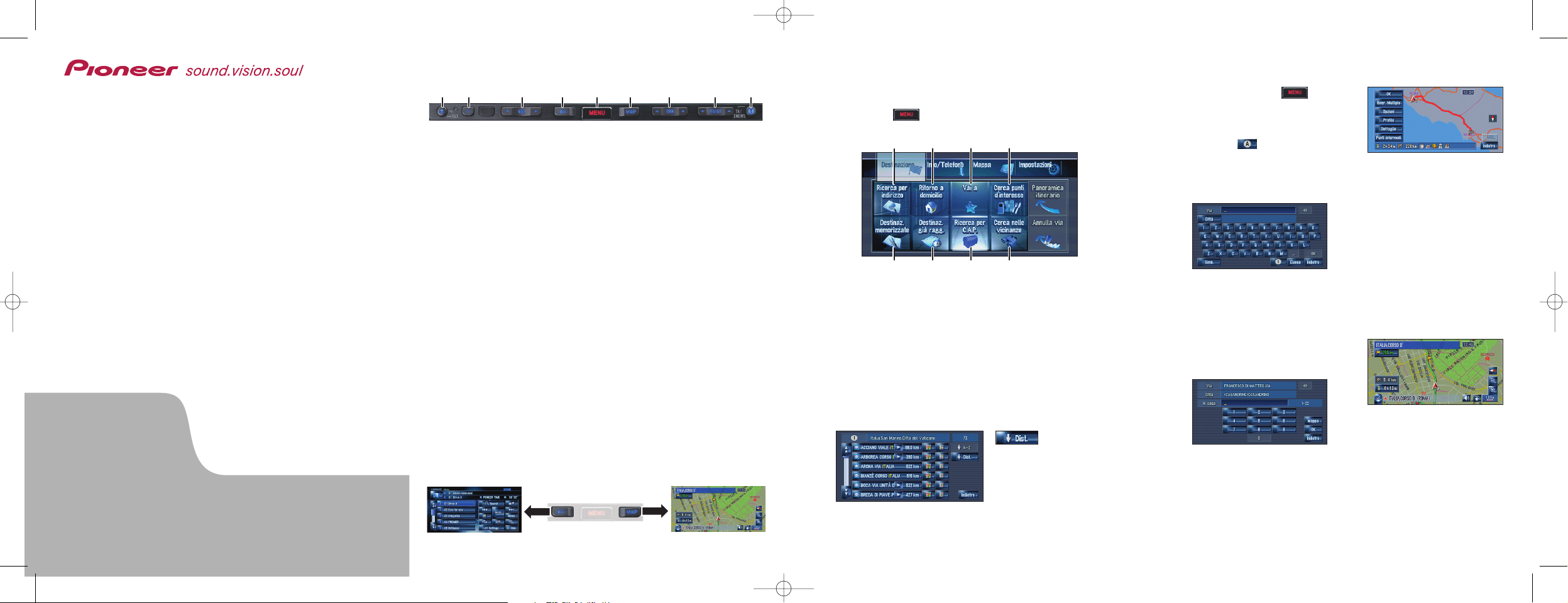
Tasti dell’Hardware
1 Premere il tasto ,
quindi toccare Ricerca per
indirizzo.
2 Toccare , quindi
selezionare un paese.
3 Inserire il nome della
strada.
4 Selezionare il nome della
strada dall’elenco.
Una volta ristretta la propria
destinazione, apparirà il
numero civico inserito.
5 Inserire il numero civico e
toccare OK.
Viene visualizzata la
schermata per la conferma
dell’itinerario e del calcolo
dell’itinerario realizzato.
Con Itiner. Multiplo è
possibile ottenere un altro
intinerario. In questo modo si
può scegliere un itinerario
preferito.
6 Toccare OK per
selezionare il proprio
itinerario; in questo modo
inizia la navigazione.
7
Cominciare a guidare
seguendo la guida alla
navigazione.
Il sistema di navigazione offre
una guida all’itinerario sia
visuale che vocale.
Panoramica della funzione di ricerca
Questo sistema di navigazione dispone di diversi metodi di
inserimento della destinazione.
Premere il tasto per visualizzare il menu di navigazione.
1 Ricerca per indirizzo
2 Calcolare un percorso verso il proprio domicilio
3 Calcolare un percorso verso la destinazione preferita
4 Cercare i PdI nel database
5 Selezionare una destinazione registrata dalla propria rubrica
di indirizzi
6 Selezionare una destinazione per la quale è già stato trovato
un itinerario
7 Cercare la destinazione per codice postale
8 Cercare PdI nelle proprie vicinanze
Cercare la lista dei risultati per la ricerca di PdI
Classificare i PdI in ordine di
distanza.
I PdI (Punti di Interesse) sono ristoranti, hotel, stazioni di servizio
ed altre categorie presenti nel sistema di navigazione.
1 Tasto OPEN CLOSE
Premere per accedere allo slot
di caricamento del disco.
Premere e tenere premuto per
impostare la funzione tilt del
pannello LCD.
2 Tasto V
Premere per passare alla
modalità PICTURE
ADJUSTMENT.
3 Tasto VOL (
∞/5)
È possibile regolare il volume
della sorgente audio.
4 Tasto AV
Premere per passare alla
schermata funzionamento
dell’audio. Se si preme
nuovamente il tasto AV, si
cambia la sorgente audio.
5 Tasto MENU
Premere per visualizzare un
menu di navigazione.
Premere e tenere premuto per
visualizzare il “Menu telefono”
quando è collegata un’unità
Bluetooth Pioneer (venduta
separatamente)
6 Tasto MAP
Premere per visualizzare la
schermata della mappa di
navigazione o per cambiare
modalità di visione.
7 Tasto TRK (2/3)
Premere quando è selezionata
l’unità DVD integrata per
passare ad un altro brano o
capitolo. Premere e tenere
premuto per andare
avanti/indietro velocemente in
un brano o capitolo.
8 Tasto P.LIST (∞/5)
Commuta tra i canali predefiniti
durante il funzionamento della
radio.
9 Tasto TA/NEWS
Premere per attivare o
disattivare la funzione dei
notiziari sul traffico. Premere
questo tasto senza rilasciarlo
per attivare o disattivare la
funzione NOTIZIE (NEWS).
Ricerca delle destinazioni per indirizzo
APPARECCHIO PRINCIPALE PER LA
NAVIGAZIONE AV HDD
AVIC-HD3
AVIC-HD3
Guida rapida
La presente guida porta a conoscenza dell’utente le
funzioni fondamentali del sistema di navigazione. Per
ulteriori informazioni, consultare il manuale di
funzionamento ed il manuale di hardware forniti con il
prodotto.
Pubblicato da Pioneer Corporation.
Diritti d’autore © 2008 tutelati da Pioneer Corporation. Stampato in Belgio
Tutti i diritti sono riservati. <CRB2639-A> EW
<KSKNX> <08A00000> MAN-HD3-QSG-IT
Schermate alterne
Schermata AV
Mappa di Navigazione
CRB2639A_QG_EW_Ita.qxd 1/23/08 10:58 Page 1
12 3 4 5 6 7 8 9
1
5 6 7 8
2
3
4
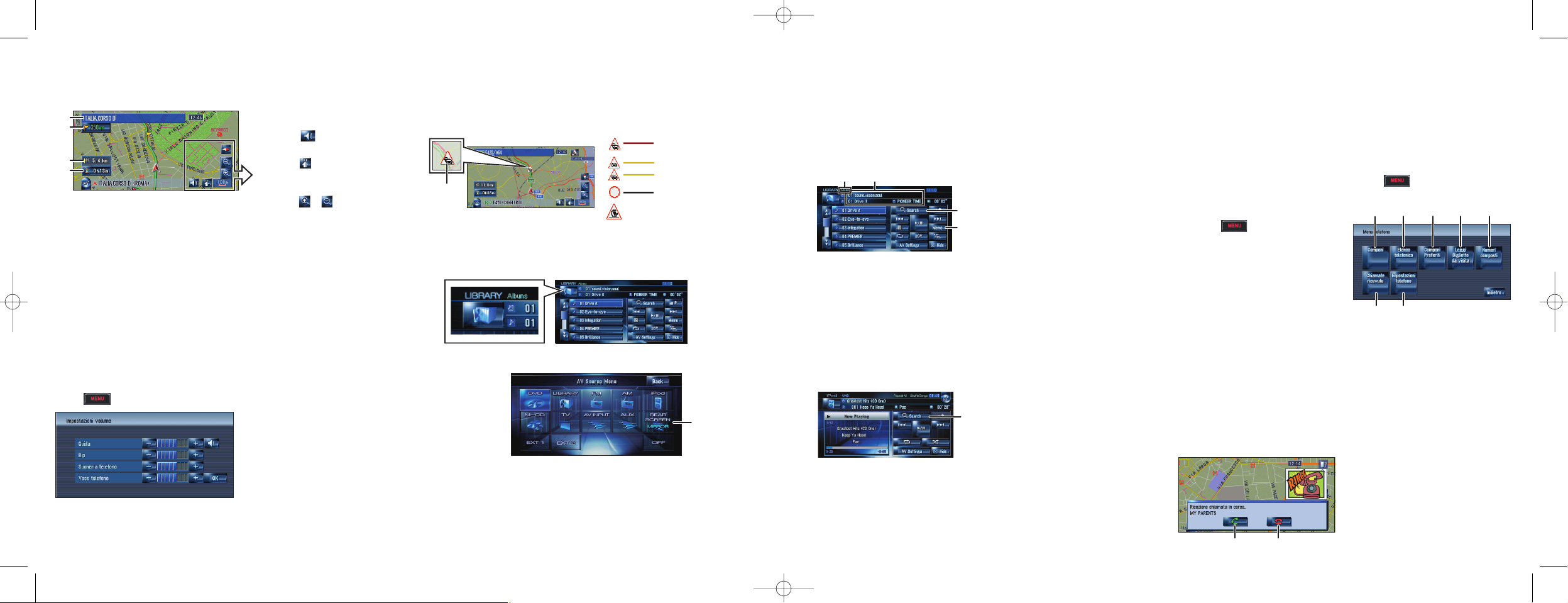
Funzionamento dell’Archivio Musicale
Prima di tutto, riprodurre il CD che si vuole registrare. Il CD sarà
registrato automaticamente nell’unità hard disk integrata
(impostazione predefinita). La registrazione viene realizzata quattro
volte più velocemente della riproduzione del CD. Una volta
completata la registrazione, sarà possibile riprodurre la musica dal
proprio Archivio Musicale.
Funzionamento dell’iPod®Apple
Quando al sistema di navigazione si collega l’iPod tramite
l’adattatore d’interfaccia Pioneer (venduto separatamente), dallo
schermo a sfioramento è possibile gestirlo con il connettore per la
base di supporto (dock).
1 Cercare i brani per album,
artista, genere o elenco di
lettura di brani preferiti.
2 Toccare e tenere premuto il
pulsante per memorizzare il
brano nell’elenco di lettura
“My Mix”.
3 Informazioni sul brano
attuale
4 “Group” in riproduzione
Informazioni sul traffico sulla mappa
Le condizioni del traffico possono essere sovrapposte alla mappa
quando vengono trasmesse le relative informazioni dal servizio
radio FM attraverso il Radio Data System (RDS-TMC).
1 Tipo di traffico
Traffico fermo
Traffico lento e code
Strade chiuse/bloccate
Altro caso
(per es. incidente)
Modifica della sorgente AV
1 Toccare l’icona della sorgente.
2 Toccare la sorgente AV desiderata.
1 La sorgente AV per il display posteriore cambia nel seguente
ordine:
“MIRROR” (Come quello anteriore) – “DVD” (Unità DVD) –
“AV ” (Entrata AV)
Operazioni di base sulla schermata
della mappa
Scorrimento della mappa
Toccare il punto desiderato per far scorrere la schermata della
mappa.
1 Strada successiva
2 Distanza dal punto di guida successivo
3 Distanza dal punto di guida
4 Tempo di arrivo stimato (predefinito)
Impostazione del volume della
guida vocale e del telefono
Premere o toccare nel seguente ordine.
Tasto
➔ Scheda Impostazioni ➔ Volume
“Suoneria telefono” e “Voce telefono” sono valide per la
funzione telefono vivavoce.
Per azzerare la voce di
navigazione
Toccare .
Menu di Scelta Rapida
Toccare .
Zoom avanti o zoom
indietro
Toccare o .
Toccare per visualizzare la
categoria di ricerca.
Telefono vivavoce
Se si utilizza un telefono cellulare dotato di tecnologia wireless
Bluetooth
®
e l’unità Bluetooth (venduta separatamente) è possibile
utilizzare la funzione di telefono vivavoce.
Registrazione del
telefono
1 Attivare la funzione
Bluetooth del telefono
cellulare.
2
Premere e tenere premuto il
tasto per visualizzare
il “Menu telefono”.
3 Toccare i tasti nel
seguente ordine.
Impostazioni telefono
➔ Registrazione ➔ Navi
4 Toccare il nome del
dispositivo relativo al
telefono.
5 Inserire la password
(predefinita: “1111”) nel
telefono cellulare.
Una volta completato il
collegamento, viene visualizzato
sullo schermo “Registrazione
effettuata.”
Realizzare una
telefonata
Premere e tenere premuto il
tasto per visualizzare il
“Menu telefono”.
1 Comporre il numero
direttamente.
2, 3, 5, 6
Selezionare un contatto
dall’elenco.
4 Trasferire le voci della rubrica
dal proprio telefono.
7 Per modificare le preferenze
del telefono.
Ricezione delle telefonate in ingresso...
1 Accettare la chiamata
2 Rifiutare la chiamata
CRB2639A_QG_EW_Ita.qxd 1/23/08 10:58 Page 5
1
2
3
4
1
1
34
1
2
1
6 7
3
2
4 5
1 2
